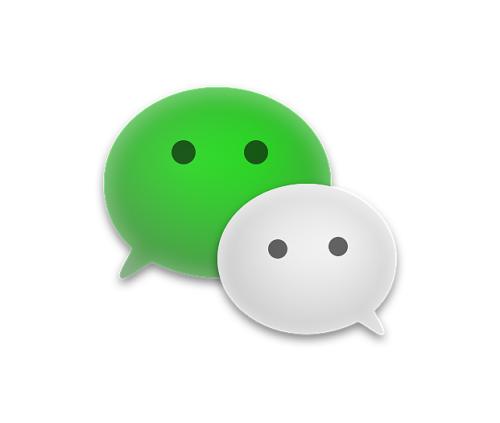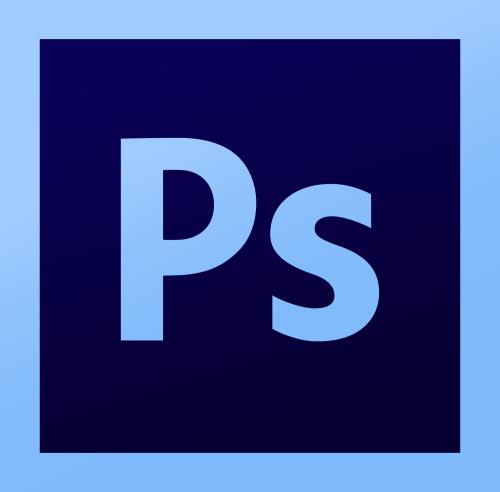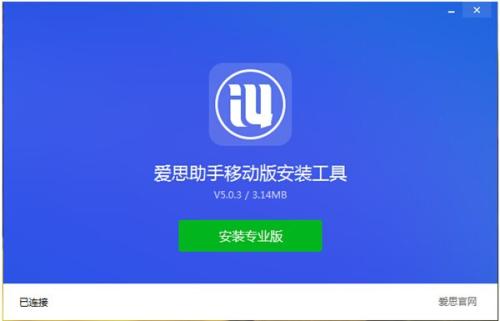如果你想将多张图片无缝拼接在一起,你知道如何使用PS将图片无缝拼接吗?这是指南使用ps实现没有缝隙拼图的详细操作流程。到

到
1.打开ps软件,然后新建一个空白文档,并将背景设置为白色。
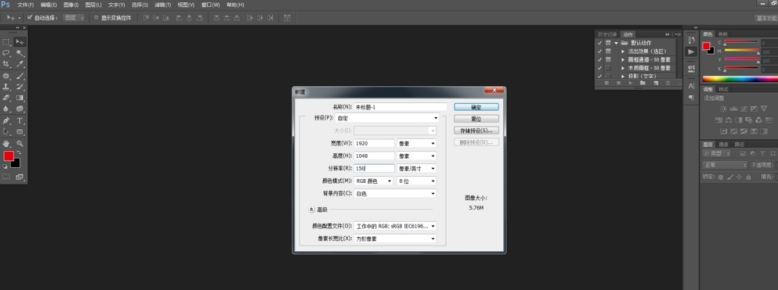
2.导入两张图片到
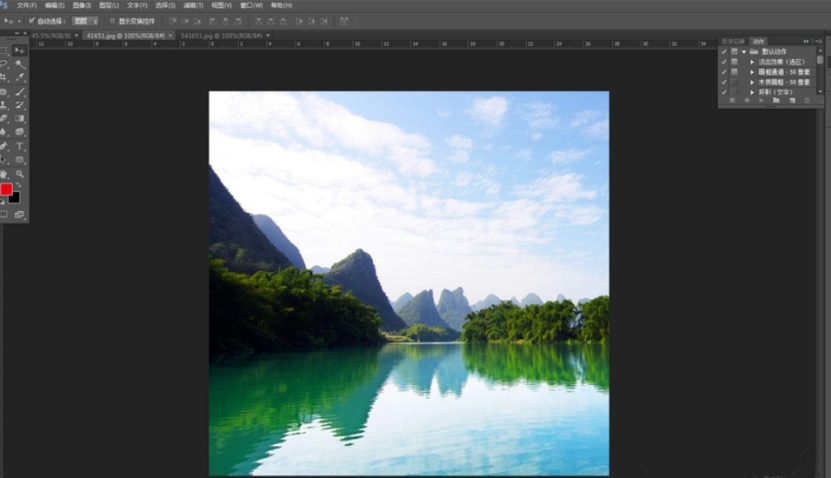
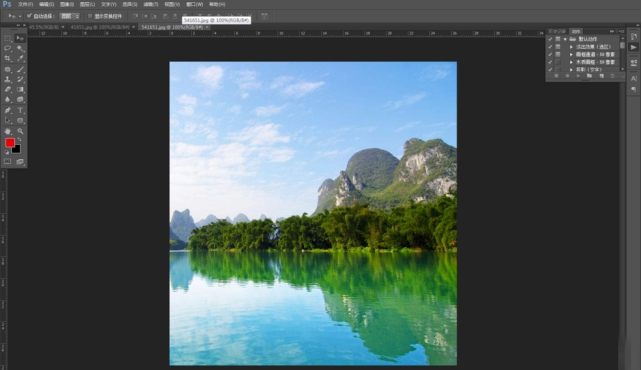
3.然后将两张图片拖入新创建的空白文档中。
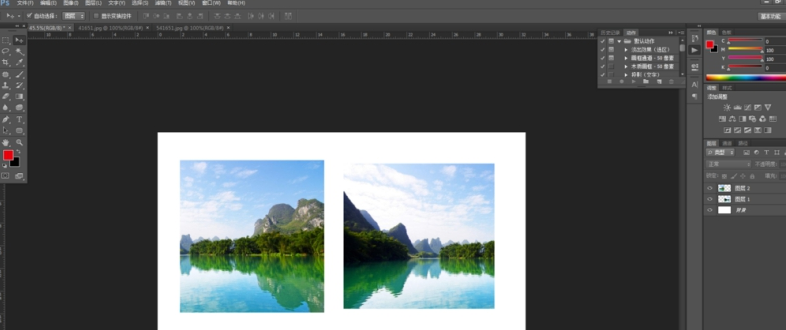
4、将两张图片的一小部分重叠起来,放在一起,如图所示。
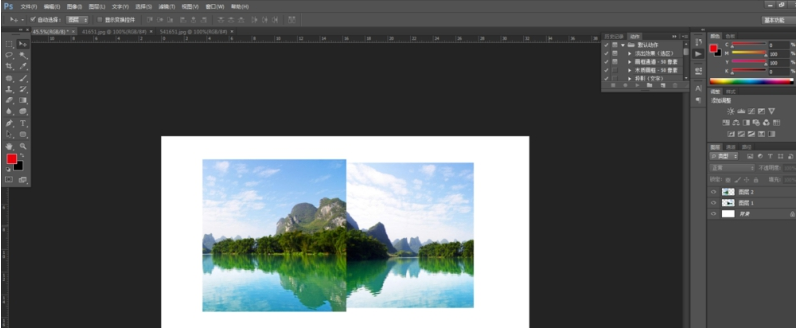
5、按住Ctrl键,选择两张图片所在的图层,单击编辑选项,单击下拉菜单中的【自动混合图层】,在弹出的窗口中勾选【全景】、【无缝色调混合】弹出对话框【颜色】,点击确定即可得到混合图片,
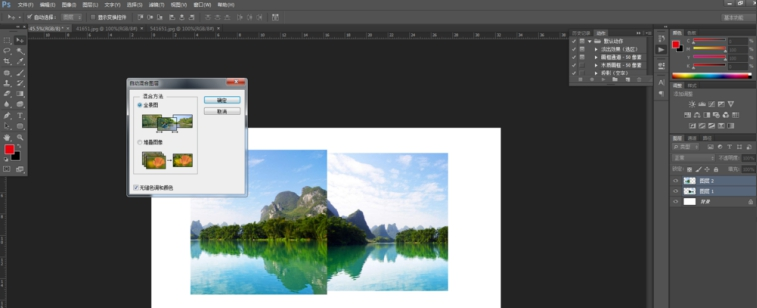
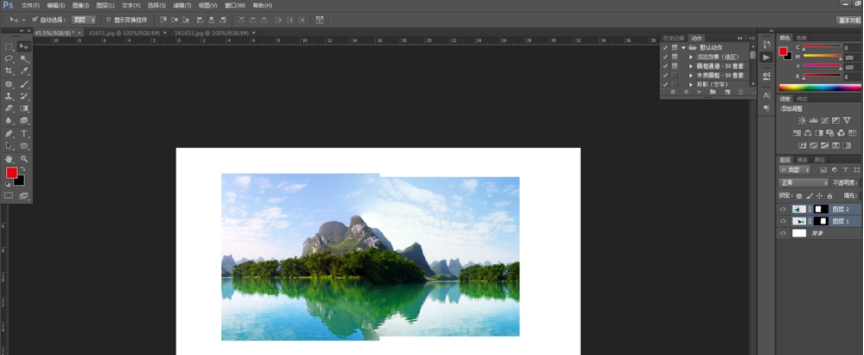
6、用切割工具将周围的空白部分剪掉,最终得到完整的风景图,如图
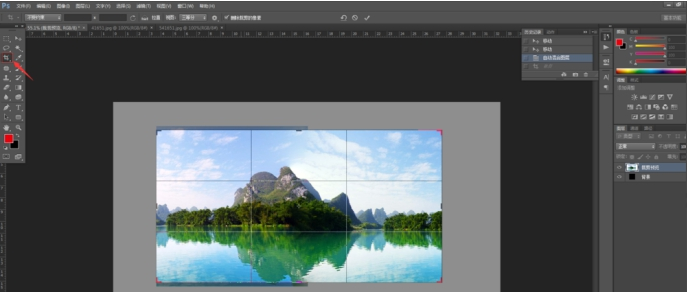
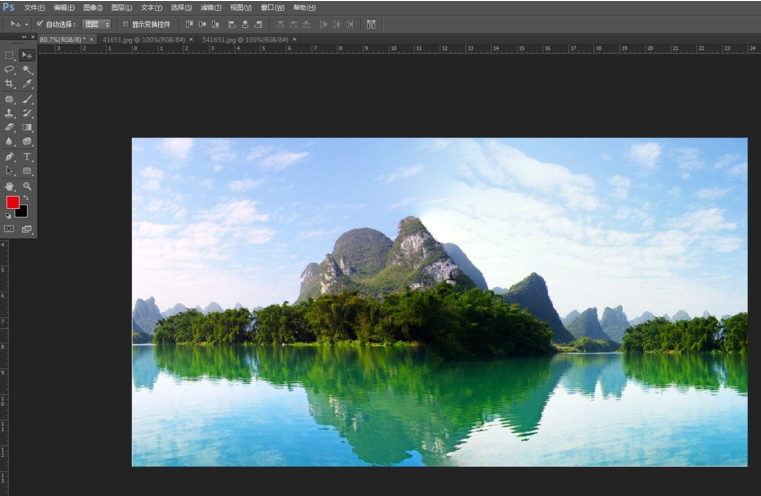
按照上面讲解的无间隙拼接图片,大家就可以自己使用啦!